4 καλύτεροι τρόποι απόκρυψης μηνυμάτων στο iPhone
Miscellanea / / May 12, 2023
Μπορείτε να στέλνετε και να λαμβάνετε μηνύματα κειμένου και iMessage στο iPhone σας για να παραμένετε συνδεδεμένοι με τις επαφές σας. Μπορείτε επίσης να προγραμματίστε μηνύματα κειμένου στο iPhone σας να μην ξεχνάτε τις ευχές γενεθλίων ή να θυμίζετε κάτι την κατάλληλη στιγμή. Αλλά σε περίπτωση που το iPhone σας χρησιμοποιείται από κάποιον άλλο, ίσως θέλετε να αποκρύψετε τις συνομιλίες σας από ανεπιθύμητη πρόσβαση.

Εάν θέλετε να κρατήσετε μυστικές τις συνομιλίες των μηνυμάτων σας και να μην αφήσετε κανέναν να τις διαβάσει, αυτή η ανάρτηση θα σας δείξει τους καλύτερους τρόπους για να αποκρύψετε μηνύματα στο iPhone σας. Αυτές οι ρυθμίσεις θα ισχύουν τόσο για το iMessage όσο και για τα μηνύματα κειμένου.
1. Χρήση Face ID
Μπορείτε να ενεργοποιήσετε το Face ID στο iPhone σας για να προστατεύσετε τα μηνύματα και τα δεδομένα σας. Η διαδικασία είναι πολύ απλή, ακόμα κι αν την παραλείψατε κατά τη ρύθμιση του iPhone σας.
Βήμα 1: Ανοίξτε τις εφαρμογές Ρυθμίσεις στο iPhone σας.

Βήμα 2: Κάντε κύλιση προς τα κάτω και πατήστε Face ID και Passcode.

Βήμα 3: Πατήστε "Ρύθμιση Face ID".

Βήμα 4: Ακολουθήστε τις οδηγίες που εμφανίζονται στην οθόνη για να ρυθμίσετε το Face ID στο iPhone σας.
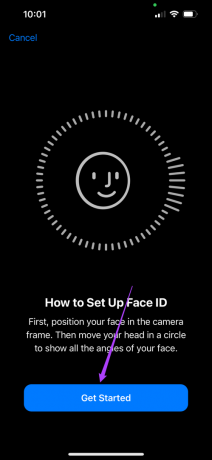
Μόλις ενεργοποιήσετε το Face ID, ακολουθούν μερικές πρόσθετες μέθοδοι για να προσθέσετε περισσότερα επίπεδα ασφάλειας στα μηνύματά σας.
2. Απόκρυψη ειδοποίησης μηνύματος για συγκεκριμένες επαφές
Μπορείτε επίσης να αποκρύψετε τις ειδοποιήσεις μηνυμάτων για συγκεκριμένες επαφές στο iPhone σας για να εμποδίσετε οποιονδήποτε άλλο να δει αυτά τα μηνύματα. Δείτε πώς.
Βήμα 1: Ανοίξτε την εφαρμογή Μηνύματα στο iPhone σας.

Βήμα 2: Επιλέξτε την επαφή.
Βήμα 3: Πατήστε στο όνομα της επαφής στο επάνω μέρος.

Βήμα 4: Πατήστε την εναλλαγή δίπλα στην επιλογή Απόκρυψη ειδοποιήσεων.
3. Απόκρυψη προεπισκοπήσεων μηνυμάτων
Κάθε φορά που λαμβάνετε οποιαδήποτε ειδοποίηση στο iPhone σας, μπορείτε να ελέγξετε μια προεπισκόπηση στην οθόνη σας χωρίς να ανοίξετε την αντίστοιχη εφαρμογή. Αυτό όμως καθιστά το περιεχόμενο των μηνυμάτων σας μυστικό σε ανεπιθύμητη πρόσβαση. Μόλις ενεργοποιήσετε το Face ID και τον κωδικό πρόσβασης για το iPhone σας, δείτε πώς μπορείτε να αποκρύψετε τις προεπισκοπήσεις των μηνυμάτων σας ώστε να μην διαβαστούν από οποιονδήποτε άλλο.
Βήμα 1: Ανοίξτε την εφαρμογή Ρυθμίσεις στο iPhone σας.

Βήμα 2: Πατήστε Ειδοποιήσεις.

Βήμα 3: Πατήστε Εμφάνιση προεπισκοπήσεων.
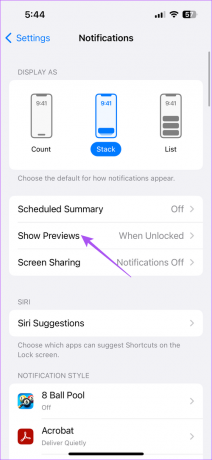
Βήμα 4: Επιλέξτε Όταν ξεκλειδώνεται.

Μπορείτε επίσης να επιλέξετε να αποκρύψετε τις ειδοποιήσεις για την εφαρμογή Μηνύματα ώστε να μην εμφανίζονται στην οθόνη κλειδώματος του iPhone σας. Δείτε πώς.
Βήμα 1: Ανοίξτε την εφαρμογή Ρυθμίσεις στο iPhone σας.

Βήμα 2: Πατήστε Ειδοποιήσεις.

Βήμα 3: Κάντε κύλιση προς τα κάτω και πατήστε Μηνύματα.

Βήμα 4: Πατήστε το πλαίσιο ελέγχου δίπλα στο Κλείδωμα οθόνης για να το απενεργοποιήσετε.
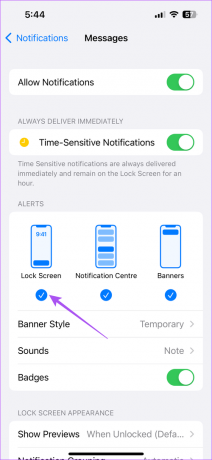
Θα πρέπει πρώτα να ξεκλειδώσετε το iPhone σας χρησιμοποιώντας το Face ID ή τον κωδικό πρόσβασης και, στη συνέχεια, να σύρετε προς τα κάτω από την επάνω αριστερή πλευρά για να ελέγξετε τις ειδοποιήσεις.
4. Χρήση χρόνου οθόνης
Το Screen Time στο iPhone σας προσφέρει διαφορετικά εργαλεία για τον περιορισμό της συνολικής χρήσης του iPhone και τη μείωση του χρόνου οθόνης, όπως υποδηλώνει το όνομα. Μπορείς ορίστε όρια εφαρμογών στο iPhone σας για να κλειδώσετε μια εφαρμογή μετά τη χρήση της για κάποιο χρονικό διάστημα. Το ίδιο ισχύει και για την εφαρμογή Μηνύματα, για την οποία πρέπει να ελέγξετε εάν η εφαρμογή δεν έχει εξαιρεθεί από το κλείδωμα. Δείτε πώς.
Βήμα 1: Ανοίξτε την εφαρμογή Ρυθμίσεις στο iPhone σας.

Βήμα 2: Πατήστε στο Screen Time.

Βήμα 3: Πατήστε πάντα Επιτρέπεται.

Βήμα 4: Πατήστε το εικονίδιο Μείον δίπλα στα Μηνύματα.
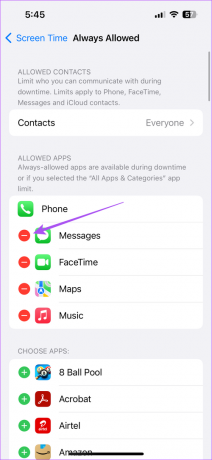
Βήμα 5: Πατήστε Κατάργηση.

Βήμα 6: Επιστρέψτε στην προηγούμενη οθόνη και επιλέξτε Όρια εφαρμογών.

Βήμα 7: Επιλέξτε Προσθήκη ορίου.

Βήμα 8: Επιλέξτε Μηνύματα από τη λίστα των κατηγοριών εφαρμογών.

Βήμα 9: Κάντε κλικ στο Επόμενο στην επάνω δεξιά γωνία.
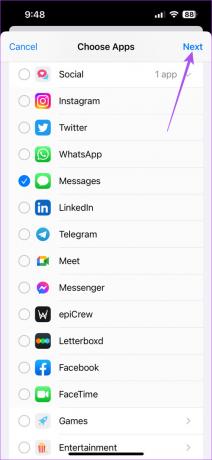
Βήμα 10: Χρησιμοποιήστε τα ρυθμιστικά χρόνου για να ορίσετε το χρονικό όριο για τη χρήση της εφαρμογής Μηνύματα.
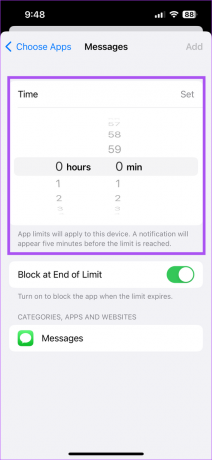
Βήμα 11: Πατήστε Προσθήκη στην επάνω δεξιά γωνία για να ορίσετε το όριο.
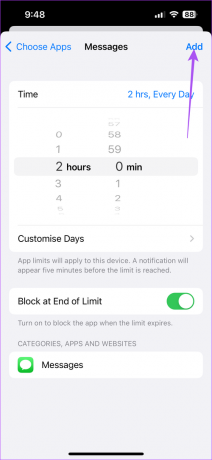
Μπορείτε πάντα να καταργήσετε ή να επεξεργαστείτε το όριο εφαρμογής που εφαρμόζεται στην εφαρμογή Μηνύματα στις ρυθμίσεις Χρόνος οθόνης.
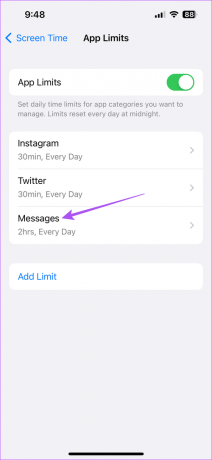

5. Χρησιμοποιήστε το Invisible Ink για το iMessage
Εάν χρησιμοποιείτε το iMessage, μπορείτε να ζητήσετε από τις επαφές σας να χρησιμοποιήσουν τη δυνατότητα Invisible Ink πριν στείλετε ένα μήνυμα. Το μήνυμα θα κρυφτεί και θα είναι ορατό μόνο όταν πατήσετε το δάχτυλό σας στο συννεφάκι κειμένου. Μπορείτε επίσης να χρησιμοποιήσετε αυτήν τη δυνατότητα πριν στείλετε μηνύματα στην επαφή σας.
Βήμα 1: Ανοίξτε την εφαρμογή Μηνύματα στο iPhone σας.

Βήμα 2: Ανοίξτε τη συνομιλία ή ξεκινήστε μια νέα συνομιλία με την επαφή σας.
Βήμα 3: Πληκτρολογήστε το μήνυμά σας και πατήστε παρατεταμένα το κουμπί Αποστολή.

Βήμα 4: Πατήστε στο Invisible Ink.

Βήμα 5: Πατήστε ξανά το κουμπί Αποστολή για αποστολή.
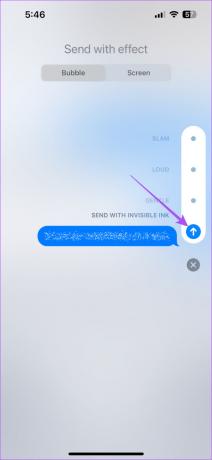
Απόκρυψη των συνομιλιών σας
Αυτές οι μέθοδοι για την απόκρυψη των μηνυμάτων σας στο iPhone σας δεν απαιτούν εφαρμογές τρίτων. Αλλά μερικές φορές, διαγράφετε κατά λάθος κάποιες σημαντικές συνομιλίες. Εάν αυτό είναι κάτι που έχετε αντιμετωπίσει, μπορείτε να ανατρέξετε στην ανάρτησή μας που αναφέρει το καλύτεροι τρόποι για να ανακτήσετε τα διαγραμμένα μηνύματα κειμένου στο iPhone σας.
Τελευταία ενημέρωση στις 19 Απριλίου 2023
Το παραπάνω άρθρο μπορεί να περιέχει συνδέσμους συνεργατών που βοηθούν στην υποστήριξη της Guiding Tech. Ωστόσο, δεν επηρεάζει τη συντακτική μας ακεραιότητα. Το περιεχόμενο παραμένει αμερόληπτο και αυθεντικό.
Γραμμένο από
Paurush Chaudhary
Απομυθοποιώντας τον κόσμο της τεχνολογίας με τον απλούστερο τρόπο και επιλύοντας καθημερινά προβλήματα που σχετίζονται με Smartphones, Laptops, τηλεοράσεις και πλατφόρμες ροής περιεχομένου.



